Asus Eee PC X101CH/R11CX User Manual [sv]
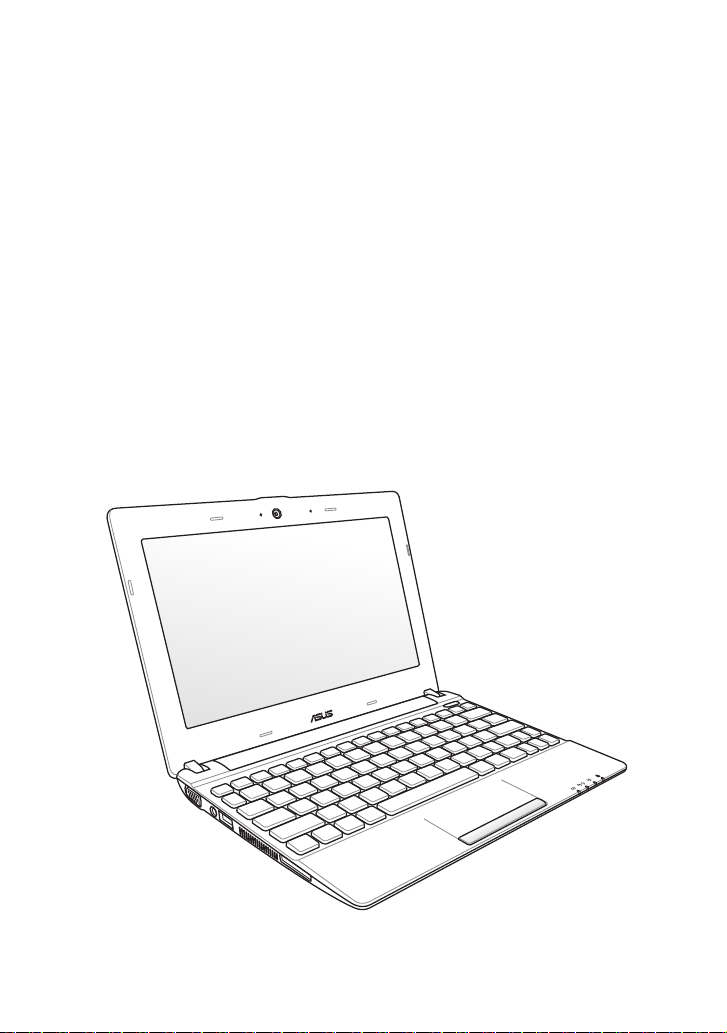
SW6748
Eee PC
bruksanvisning
Windows® 7 Edition
Eee PC X101CH/R11CX

Innehållsförteckning
Innehållsförteckning ................................................................................................................ii
Om denna bruksanvisning ....................................................................................................iv
Anmärkningar om den här manualen ..............................................................................iv
Säkerhetsföreskrifter ................................................................................................................v
Kapitel 1: Lär känna delarna
Ovansidan ................................................................................................................................1-2
Undersidan ..............................................................................................................................1-5
Höger sida ................................................................................................................................1-6
Vänster sida .............................................................................................................................1-7
Användning tangentbord .................................................................................................. 1-8
Särskilda funktionsknappar ................................................................................1-8
Användning styrplatta .......................................................................................................1-10
Inmatning med flerfingersrörelse (på vissa modeller) ............................1-10
Kapitel 2: Komma igång
Starta din Eee PC ..................................................................................................................2-2
Första start ...............................................................................................................................2-3
Bordsdator ...............................................................................................................................2-5
Nätverksanslutning ..............................................................................................................2-6
Konfigurera en trådlös nätverksanslutning ..................................................2-6
Lokalt nätverk ..........................................................................................................2-7
Bläddra genom webbsidor ...............................................................................2-10
Kapitel 3: Använda Eee PC:n
ASUS uppdatering ................................................................................................................3-2
Uppdatering av BIOS via internet .....................................................................3-2
Uppdatera BIOS via en BIOS-fil ..........................................................................3-3
Bluetooth anslutning (på vissa modeller) ....................................................................3-4
Super Hybrid Engine ............................................................................................................3-6
Super Hybrid Engine lägen ................................................................................. 3-6
ii
Innehållsförteckning

Eee Docking ............................................................................................................................3-7
Access ........................................................................................................................3-7
Sharing ......................................................................................................................3-8
Experience ...............................................................................................................3-8
Tools (Verktyg) ........................................................................................................3-8
Instant On (på utvalda modeller) .....................................................................................3-9
Microsoft® Office Starter 2010 .........................................................................................3-10
Kapitel 4: Systemåterställning
Systemåterställning (endast för modeller med Windows 7 OS) ...........................4-2
Bilaga
Deklarationer och säkerhetsföreskrifter .......................................................................B-2
Upphovsrättsinformation ................................................................................................ B-13
Ansvarsbegränsning .........................................................................................................B-14
Service och support .......................................................................................................... B-14
ASUS Eee PC
iii

Om denna bruksanvisning
Du läser Eee PC bruksanvisning. Denna bruksanvisning ger information om
olika komponenter i Eee PC och hur de används. Följande är huvuddelarna
i denna bruksanvisning:
1. Lär känna delarna
Ger information om Eee PCs komponenter.
2. Komma igång
Ger information om att komma igång med Eee PC.
3. Använda Eee PC:n
Ger information om användningen av Eee PCs möjligheter.
4. Systemåterställning
Ger information om systemåterställning.
5. Bilaga
Ger säkerhetsdeklarationer.
Det operativsystem som faktiskt medföljer varierar med modell och
territorium. Det kan nnas skillnader mellan din bärbara dator och
bilderna som visas i den här handboken. Acceptera din bärbara dator
som korrekt.
Anmärkningar om den här manualen
Några anmärkningar och varningar i fetstil används genom hela
vägledningen för att du ska läsa igenom dem ordentligt kunna slutföra en
del uppgifter på ett säkert och komplett sätt. De här anmärkningarna har
olika grader av vikt, enligt beskrivning nedan:
VARNING! Viktig information som måste följas för ett säkert
utförande.
VIKTIGT! Livsviktig information som måste följas för att undvika
skada på data, komponenter och personer.
Tips och nyttig information för att slutföra uppgifter.
Tips och information för speciella situationer.
iv
Innehållsförteckning
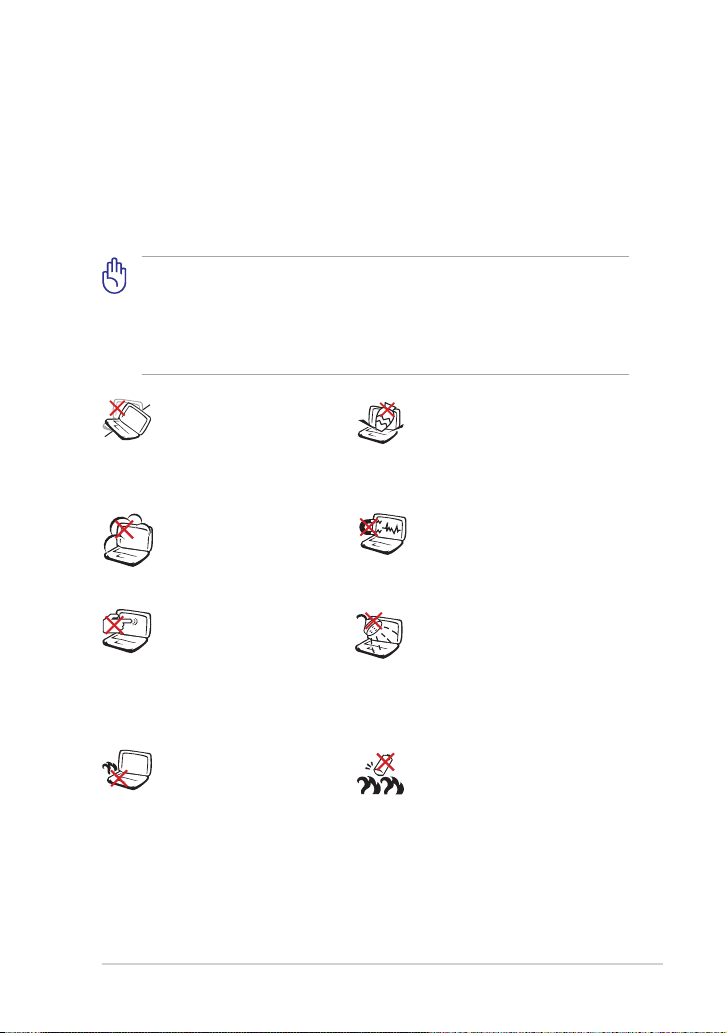
Säkerhetsföreskrifter
Följande säkerhetsåtgärder kommer att öka livslängden på Eee PC. Följ
alla försiktighetsåtgärder och instruktioner. Förutom det som beskrivs i
denna manual bör all service överlämnas till kvalicerad personal. Använd
inte skadade strömsladdar, tillbehör eller annan kringutrustning. Använd
inte starka lösningsmedel såsom thinner, bensen eller andra kemikalier på
eller i närheten av ytan.
Koppla ifrån strömmen före rengöringen. Koppla bort elsladden
och ta bort batterierna innan rengöring. Torka av Eee PC genom att
använda en ren trasa av naturber eller sämsskinn, fuktad med en
rengöringslösning utan slipmedel och några droppar varmt vatten,
och ta bort ytterligare fuktighet med en torr trasa.
Placera INTE apparaten
på ojämn eller ostadig
arbetsyta. Anlita service
om höljet har skadats.
Utsätt INTE för smutsiga
eller dammiga miljöer.
Använd INTE vid gasläcka.
Tryck eller vidrör INTE
skärmpanelen. Placera inte
intill små saker som kan
rispa eller komma in i Eee
PC.
Ha inte Eee PC i ditt knä
eller på någon annan
del av kroppen för att
undvika att utsättas för
värmeexponering som
kan ge obehag eller
skador.
ASUS Eee PC
Placera eller tappa INTE objekt
på Eee PC och för inte in
främmande objekt i den.
Utsätt INTE för starka
magnetiska eller elektriska
fält.
Utsätt INTE eller använd
intill vätska, regn eller fukt.
Använd INTE modemet under
elektriska stormar.
Batterisäkerhetsvarning:
Kasta inte batterierna i elden.
Kortslut inte
spänningsterminalerna.
Demontera inte batteriet.
v

SÄKERHETSTEMP: Den
här notebookdatorn ska
användas i miljöer med
lämplig temperatur mellan
5°C (41°F) och 35°C (95°F).
MÄRKDATA INMATNING: Se
etiketten med märkdata under
Eee PC:n för att se till att din
strömadapter överensstämmer
med märkdatan.
Bär inte eller täck över
en Eee PC när den är
påslagen med något
material, t.ex. en väska
eftersom det reducerar
luftcirkulationen.
Kasta inte Eee PC i hushållssoporna. Denna produkt har
konstruerats för att möjliggöra korrekt återanvändning av delar
och för återvinning. Symbolen med den överkorsade soptunnan
indikerar att produkten (elektriska och elektroniska utrustningar
samt knappcellsbatterier som innehåller kvicksilver) inte får
kastas i de vanliga hushållssoporna. Kontrollera de lokala
bestämmelserna för avyttring av elektroniska produkter.
Kasta INTE batteriet i hushållssoporna. Symbolen med den
överkorsade soptunnan indikerar att batteriet inte får kastas i de
vanliga hushållssoporna.
Felaktig installation av
batteriet kan orsaka explosion
och skada den bärbara datorn.
Försiktighetsåtgärder vid transport
För att förbereda Eee PC för transport bör du stänga av den och koppla
ifrån all extern kringutrustning för att förhindra skador på kontakter.
Hårddiskens huvud dras tillbaka när strömmen stängs av för att förhindra
skrapningar på hårddiskens yta under transport. Därför bör du inte
transportera Eee PC när den är påslagen. Stäng skärmen för att skydda
tangentbordet och skärmen.
Eee PC:ns yta mattas lätt om den inte sköts om ordentligt. Var försiktigt så
att du inte skrapar eller gnuggar på ytan vid transport av din Eee PC. Du
kan placera din Eee PC i en bärväska för skydd mot smuts, vatten, stötar
och repor.
vi
Innehållsförteckning

Byta batterier
Om du tänker använda batteriström se till att ladda batteripaketet
fullt innan du gör en lång resa. Kom ihåg att strömadaptern laddar
batteripaketet så länge som den är inkopplad i datorn och i en strömkälla.
Var medveten om att det tar mycket längre tid att ladda batteriet när Eee
PC används.
Kom ihåg att fulladda batteriet (åtta timmar eller längre) före första
användning samt var gång det laddats ur för att förlänga batteriets
livslängd. Batteriet når maxkapacitet efter några fulladdnings- och
urladdningscykler.
Försiktighet i flygplan
Kontakta ditt ygbolag om du vill använda din Eee PC ombord på
ygplanet. De esta ygbolag har restriktioner mot användning av
elektronisk utrustning. De esta ygbolag tillåter ej använding av
elektronisk utrustning under start och landning.
Det nns tre typer av säkerhetsutrustning på ygplatser:
Röntgenutrustning (används på föremål placerade på
transportband), magnetdetektorer (används på människor som
går genom säkerhetskontroller) och magnetavläsare (handhållna
enheter som används på människor eller enskilda enheter).
Du kan skicka din Eee PC och disketter genom ygplatsens
röntgenmaskiner. Emellertid så rekommenderar vi att du inte skickar
din Eee PC eller disketter genom ygplatsens magnetdetektorer
eller utsätter dem för magnetstavar.
Ljudtrycksvarning
Högt ljud från hörlurar kan orsaka hörselskada. Notera att inställning av
volymkontrollen och equalizern över mittpositionen kan öka hörlurarnas
utmatade spänning och därmed ljudtrycksnivån.
ASUS Eee PC
vii

viii
Innehållsförteckning

Ovansidan
Undersidan
Höger sida
Vänster sida
Användning tangentbord
Användning styrplatta
Kapitel 1:
Lär känna delarna
1

Ovansidan
Pause
SysRq
NumLK
ScrLK
Delete
Backspace
Break
4
7
5
8
2
3
1
6
Se illustrationen nedan för att identiera systemets komponenter på
denna sida för Eee PC:n.
Ovansidans utseende kan variera beroende på modell.
1-2
Kapitel 1: Lär känna delarna
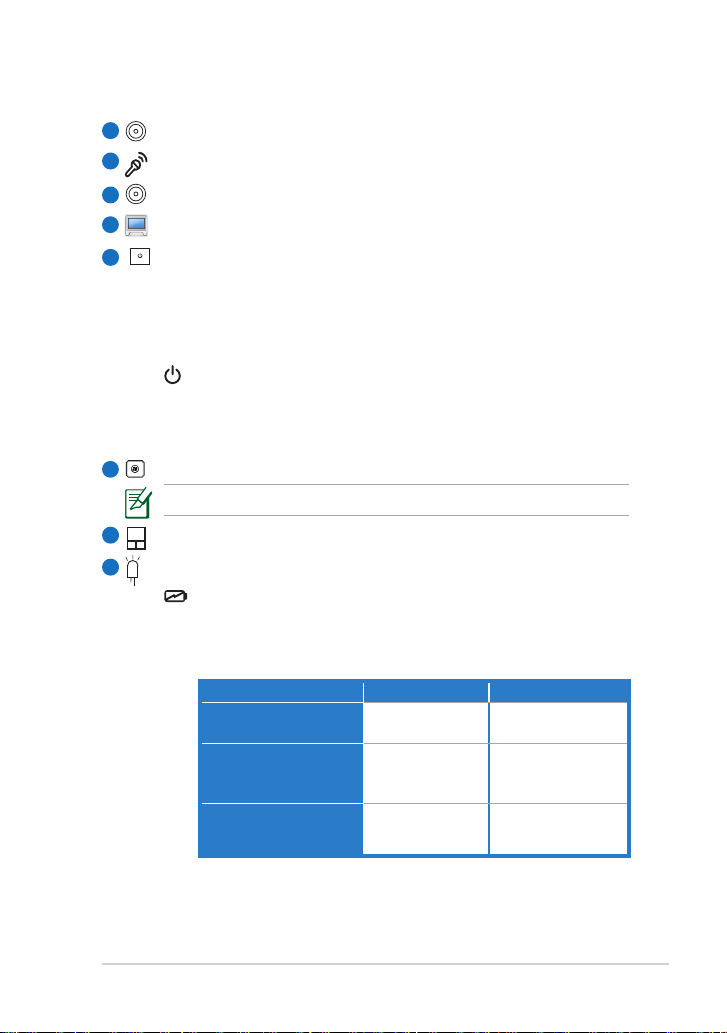
1
Inbyggd kamera-LED
2
Mikrofon (inbyggd)
Inbyggd kamera
3
4
Skärmen
5
Strömbrytare (Windows)
Strömbrytaren möjliggör påslagning och avstängning av Eee PC
samt återställning från STR. Tryck på brytaren en gång för att slå
på och håll den intryckt för att stänga av Eee PC. Strömbrytaren
fungerar endast när skärmen är öppnad.
Strömindikator
Strömindikatorn lyser när Eee PC är påslagen och blinkar
sakta när PC sparar till minnet. Denna indikator är avstängd
när Eee PC är avstängd.
Tangentbord
6
Tangentbordet skiljer sig åt mellan olika modeller.
Styrplatta och knappar
7
Statusindikatorer
8
Batteriladdningsindikator
Batteriladdningsindikatorn (LED) visar batteriert
laddningsstatus enligt följande:
Ström PÅ
Med adapter Utan adapter
Hög batterispänning
(95%–100%)
Medium
batterispänning
(11%–94%)
Låg batterispänning
(0%-10%)
Grön PÅ Av
Orange PÅ Av
Orange blinkande Orange blinkande
ASUS Eee PC
1-3

Ström AV /standbyläge
Hög batterispänning
(95%–100%)
Medium
batterispänning
(11%–94%)
Låg batterispänning
(0%-10%)
Med adapter Utan adapter
Grön PÅ Av
Orange PÅ Av
Orange blinkande Av
Indikator Hårddiskenhet (HDD)
Den hårddiskens indikator blinkar när data skriv till eller
läses från diskenheten.
Strömindikator
Strömindikatorn lyser när Eee PC är påslagen och blinkar
sakta när PC sparar till minnet. Denna indikator är avstängd
när Eee PC är avstängd.
Trådlös / Bluetooth-indikator
Detta gäller endast för modeller med inbyggt trådlöst LAN/
Bluetooth (på utvalda modeller). När det inbyggda trådlösa
LAN/Bluetooth är aktiverat lyser denna indikator.
Versallåsindikator
Visar att tangenten [Caps Lock] (stora bokstäver) är
aktiverad när den är tänd. Capital lock innebär att en del av
tangentbordets bokstäver skrivs som kapilärer (d v s A, B, C).
När lampan för capital lock är AV kommer de bokstäver som
skrivs att skrivas som små bokstäver (d v s a, b, c).
1-4
Kapitel 1: Lär känna delarna

Undersidan
12 3
Undersidan kan variera i utseende beroende på modell.
Undersidan på Eee PC kan bli mycket het. Var försiktig när du
hanterar Eee PC när den är i drift eller nyligen har varit i drift. Höga
temperaturer är normalt under laddning eller drift. ANVÄND DEN
INTE PÅ MJUKA UNDERLAG SÅSOM SÄNGAR ELLER SOFFOR
EFTERSOM VENTILATIONEN KAN BLOCKERAS. HA INTE Eee
PC I DITT KNÄ ELLER PÅ ANDRA DELAR AV KROPPEN FÖR ATT
UNDVIKA BRÄNNSKADOR.
Batteripaket
1
Batteritiden varierar beroende på användning och efter
2
Batterilås - fjäder
Fjädern till batterilåset används för att hålla batteriet på plats. När
specifikationerna för denna Eee PC. Batteriet kan inte demonteras
utan måste köpas som en enskild enhet.
batteriet förs på plats kommer den automatiskt att låsas fast. För
att ta bort batteriet måste fjäderlåset hållas i upplåsningsläget.
ASUS Eee PC
1-5

3
2 3 41
Batterilås - manuellt
Det manuella batterilåset används för att hålla batteriet på plats.
Flytta det manuella låset till upplåsningsläget för att föra in eller
ta bort batteriet. Flytta det manuella låset till låsläget efter att
batteriet satts på plats.
Höger sida
1
Hörlursuttag / Mikrofoningång kombiuttag
Stereokombiuttaget (3,5 mm) ansluter Eee PC:ns utgående
ljudsignal till en förstärkare eller hörlurar. När detta uttag används
kopplas de inbyggda högtalarna bort automatiskt.ENDAST
mikrofonen på headset fungerar som mikrofoningång.
2
USB-port (2.0/1.1)
3
LAN Port
Kensington® låsport
4
1-6
Kapitel 1: Lär känna delarna
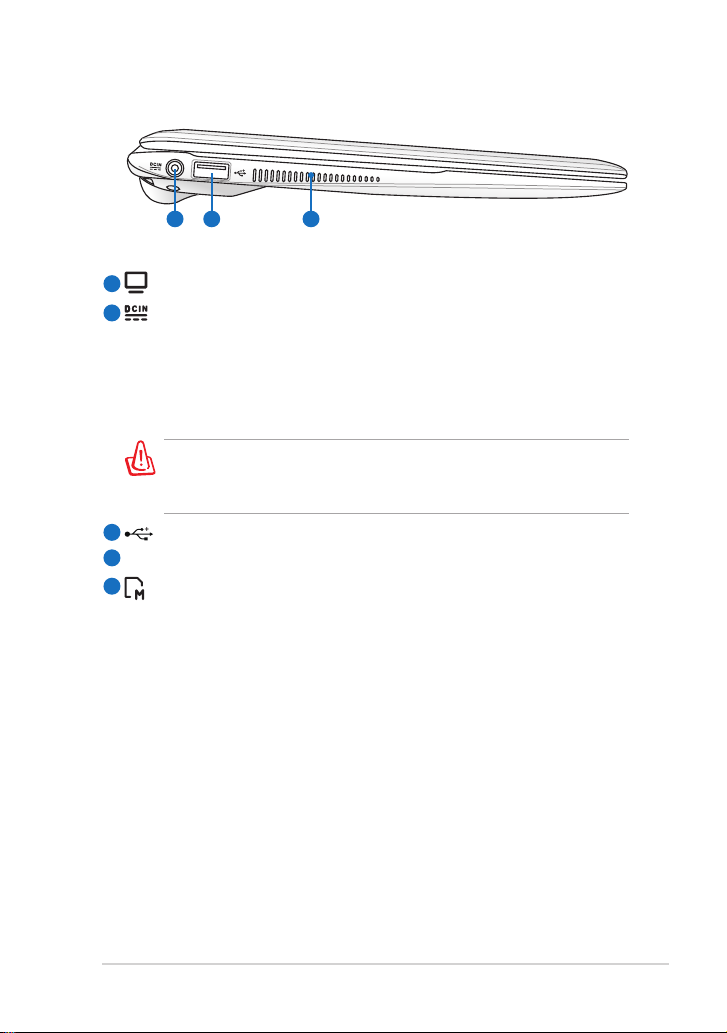
Vänster sida
1 2 3
15 pin D-Sub skärmutmatning (Monitor)
1
Strömingång
2
Den medföljande strömadaptern konverterar växelström till
likström för användning i detta uttag. Strömanslutning via detta
uttag förser Eee PC med ström och laddar det interna batteriet.
För att förhindra skador på Eee PC och på batteriet ska alltid
medföljande strömadapter användas.
STRÖMADAPTERN BLIR ALLT FRÅN VARM TILL HET NÄR DEN
ANVÄNDS. SE TILL ATT INTE TÄCKA ÖVER ADAPTERN OCH HÅLL
DEN BORTA FRÅN KROPPEN.
USB-port (2.0/1.1)
3
HDMI
4
HDMI-port
5
Minneskortplats
Den inbyggda minneskortläsaren kan läsa SD/SDHC/MMC-kort.
ASUS Eee PC
1-7
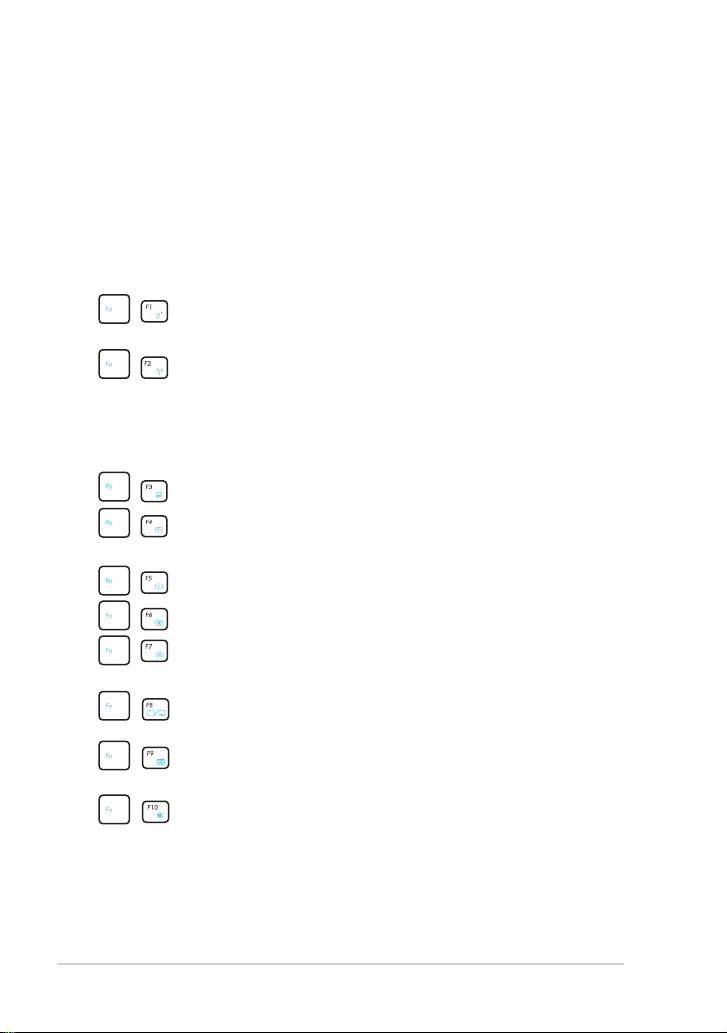
Användning tangentbord
Särskilda funktionsknappar
Det följande denierar de färgade snabbknapparna på Eee PC:ns
tangentbord. De färgade kommandona kan endast kommas åt genom
att först trycka ned och hålla kvar funktionsknappen medan en knapp
med ett färgat kommando trycks ned. Vissa funktionsikoner visas i
meddelandeområdet efter aktivering.
Zz Ikon (F1): Placerar Eee PC i viloläge
(Spara-till-RAM).
Radio Tower (F2) (endast trådlöst läge): Växlar mellan
internt trådlöst LAN och Bluetooth (på utvalda modeller)
PÅ eller AV med ett bildskärmsfönster.
Aktiverad kommer motsvarande trådlösa statusindikatorn
att lysa.
Styrplatta (F3): Växlar styrplattan PÅ/AV.
Val av upplösning (F4): Tryck för att justera skärmens
upplösning.
Solnedgångsikon (F5): Minskar bildskärmens ljusstyrka.
Soluppgångsikon (F6): Ökar skärmens ljusstyrka.
Överkorsad skärmikon (F7): Stänger av displayens
bakgrundsbelysning.
LCD/Monitor Ikoner (F8): Växlar mellan Eee PC:ns
LCD-skärm och en extern monitor.
Aktivitetshanterarikon (F9): Startar aktivitetshanteraren
för att titta på programprocesser eller avsluta program.
1-8
Överkorsad högtalarikon (F10): Tystar högtalaren.
Kapitel 1: Lär känna delarna
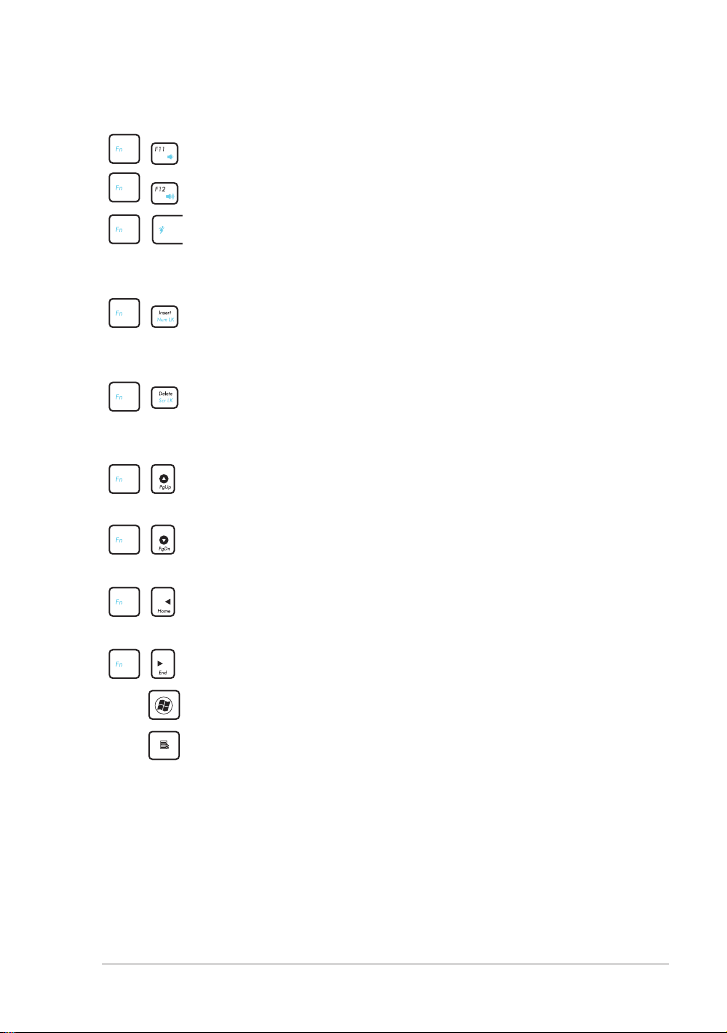
Högtalare sänkningsikon (F11): Minskar volymen.
Högtalare upp ikon (F12): Ökar volymen.
Super Hybrid Engine (mellanslagstangenten): Växlar
mellan olika energibesparingslägen. Det valda läget visas
på skärmen.
Num Lk (Infoga): Växlar det numeriska tangentbordet
mellan (nummerlåsning) PÅ och AV. Möjliggör användningmellan (nummerlåsning) PÅ och AV. Möjliggör användning
av en stor del av tangentbordet för inmatning .av siror.
Scr Lk (Radera): Växlar "Scroll Lock" mellan På och AV.
Låter dig använda en stor del av tangentbordet för
cellnavigering.
Pg Up (↑): Tryck för att skrolla upp i dokument eller i
webbläsare.
Pg Dn (↓): Tryck för att skrolla ned i dokument eller i
webbläsare.
Home (←): Tryck för att ytta markören till början av
raden.
End (→): Press to move the pointer to the end of the line.
Windowsikon: Visar startmenyn.
Meny med markörikon: Aktiverar egenskapsmenyn
och är likvärdigt med att högerklicka med styrplattan/musen
på ett objekt.
ASUS Eee PC
1-9
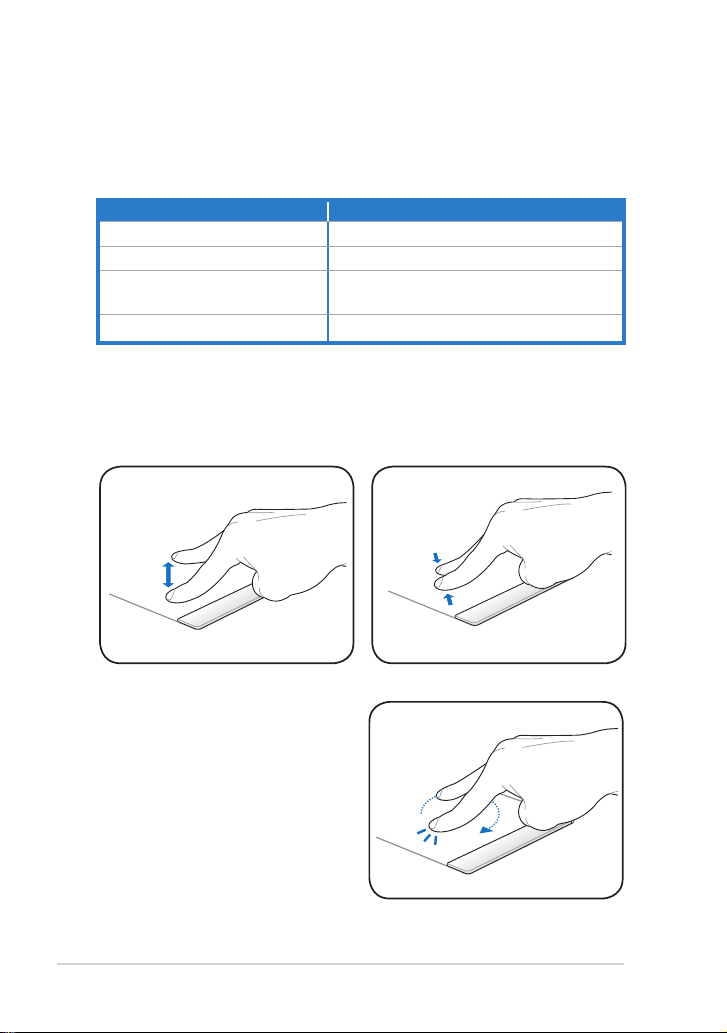
Användning styrplatta
Inmatning med flerfingersrörelse
(på vissa modeller)
Fingerrörelse Användningsområden
Zooma in/ut med två ngrar Adobe reader, Windows Photo Viewer
Tvångersrotering Adobe reader, Windows Photo Viewer
Tvångers skrollning upp/ned eller
vänster/höger
Trengers sida upp/ned Adobe reader, MS Word, MS Excel
Zooma in/ut med två fingrar — för ngertopparna på två ngrar emot
eller från varandra på styrplattan för att zooma in eller ut. Det är smidigt
vid visning av bilder eller när du läser dokument.
Zooma in Zooma ut
Adobe reader, MS Word, MS Excel
Tvåfingers rotation- Placera en
ngertopp på styrplattan och gör
en båge med det andra för att
rotera bilden eller dokumentet som
du tittar på. Du kan göra rotationer
medurs eller moturs beroende på
dina behov.
1-10
Kapitel 1: Lär känna delarna
